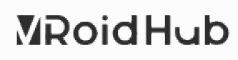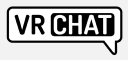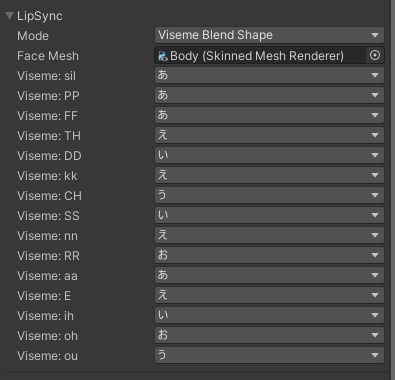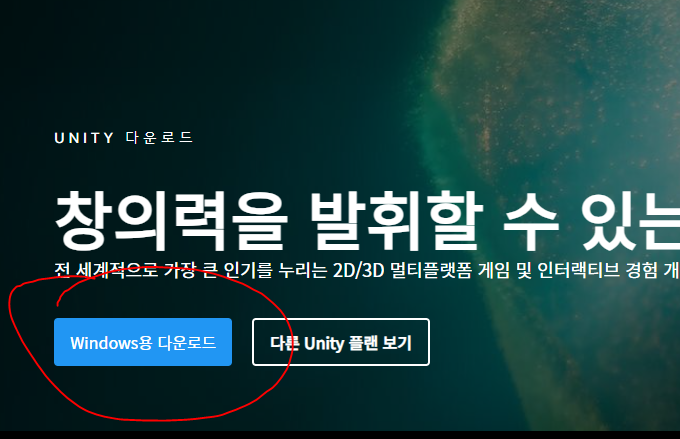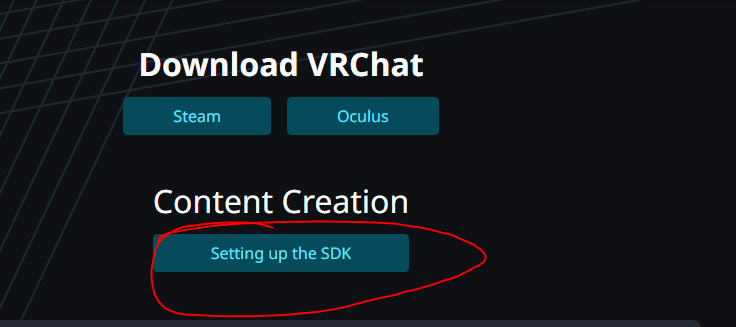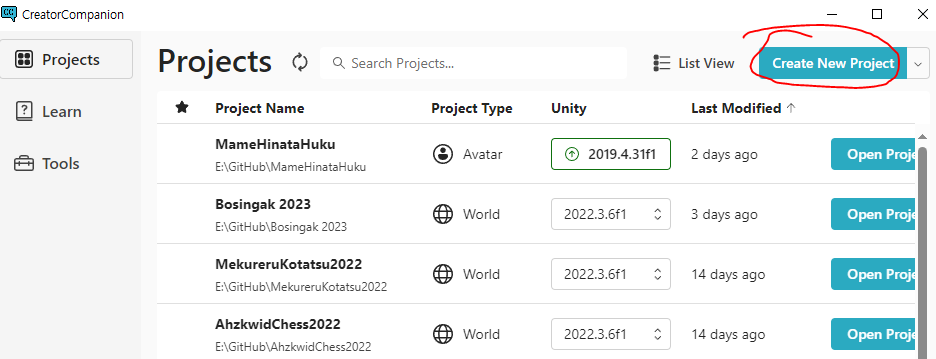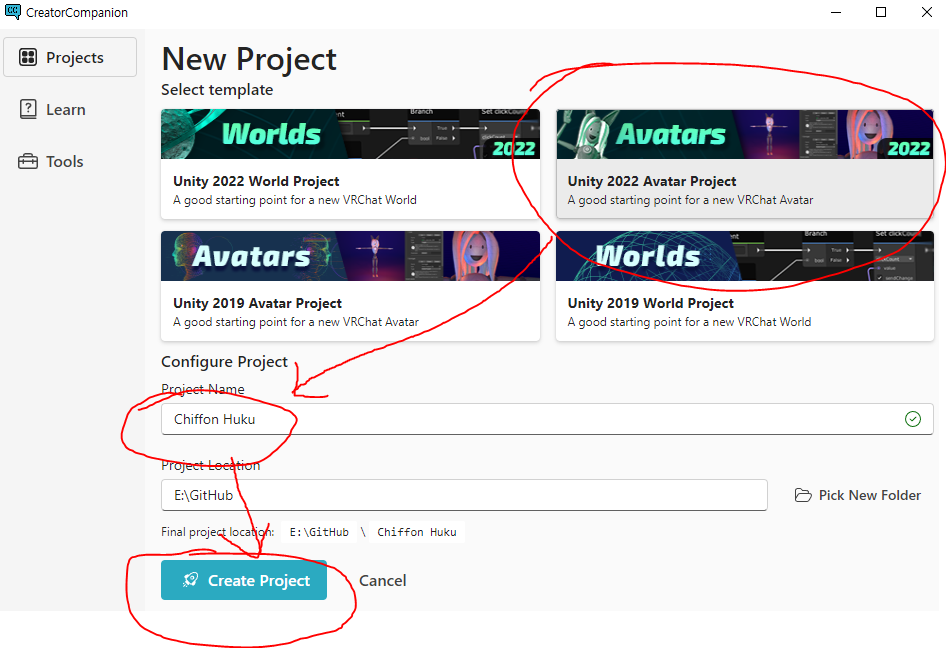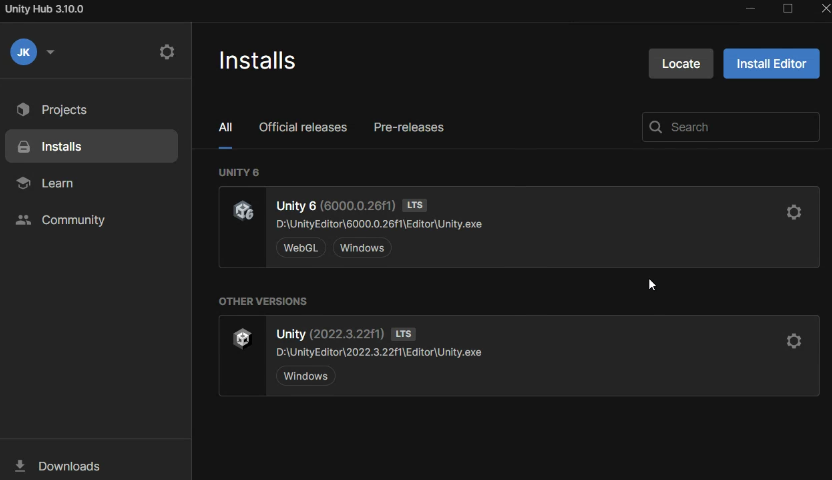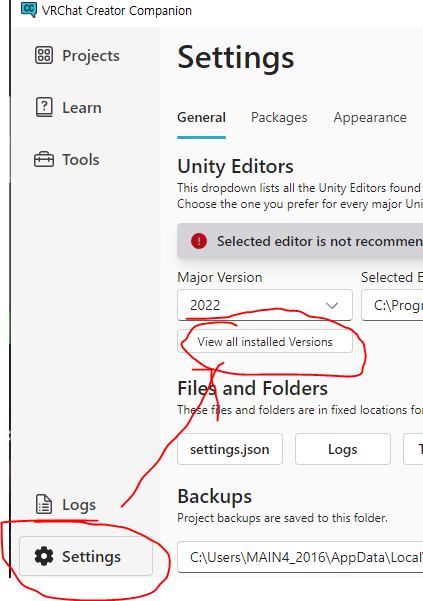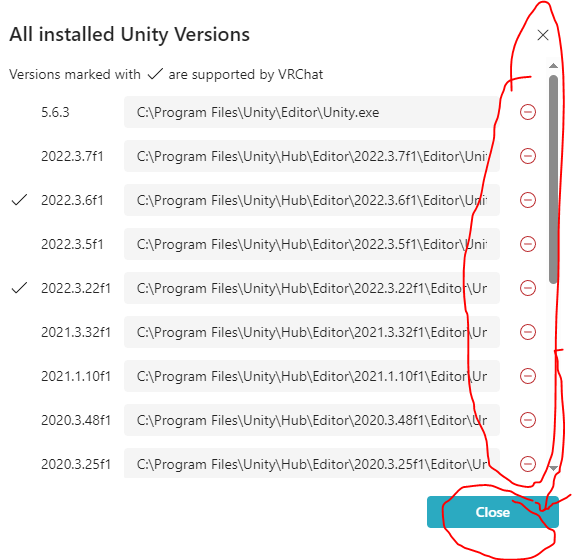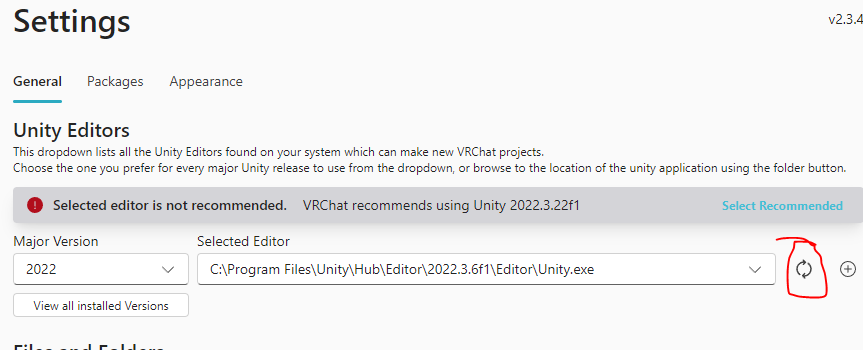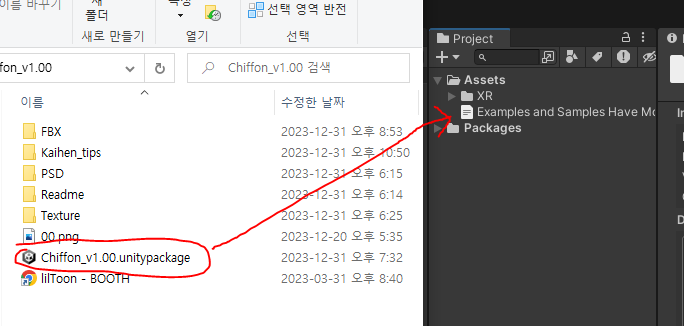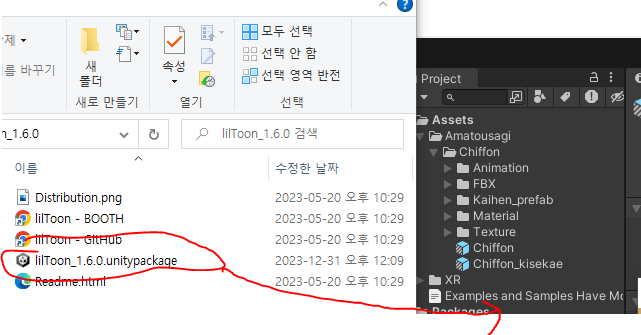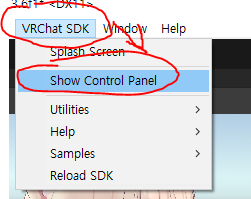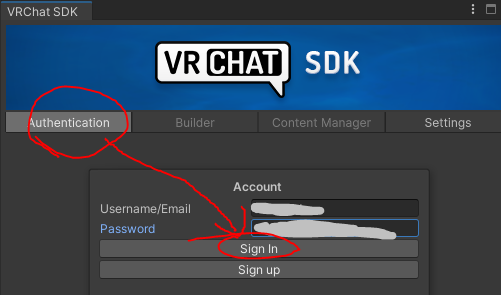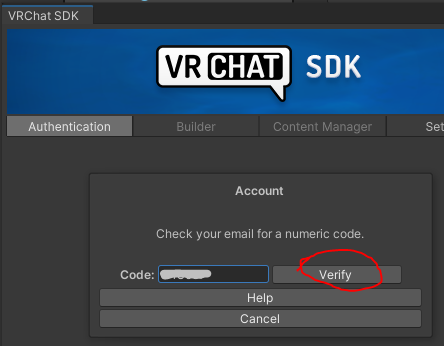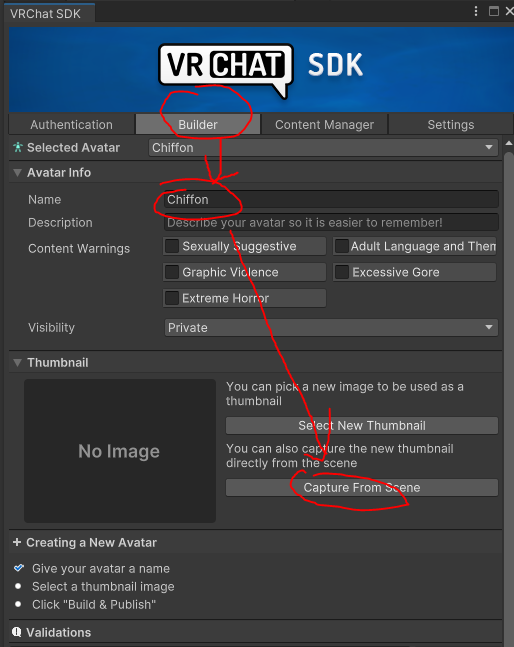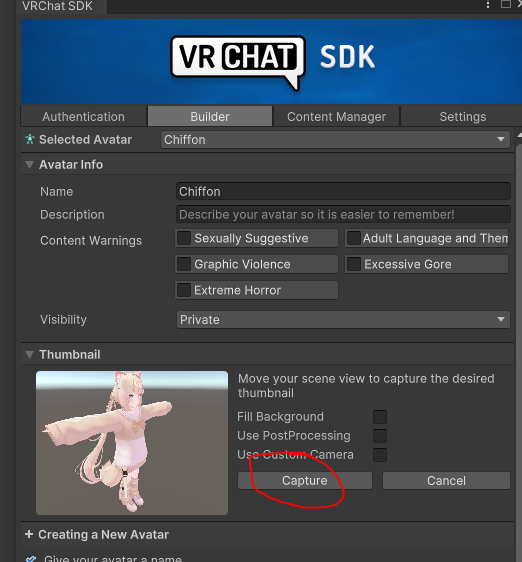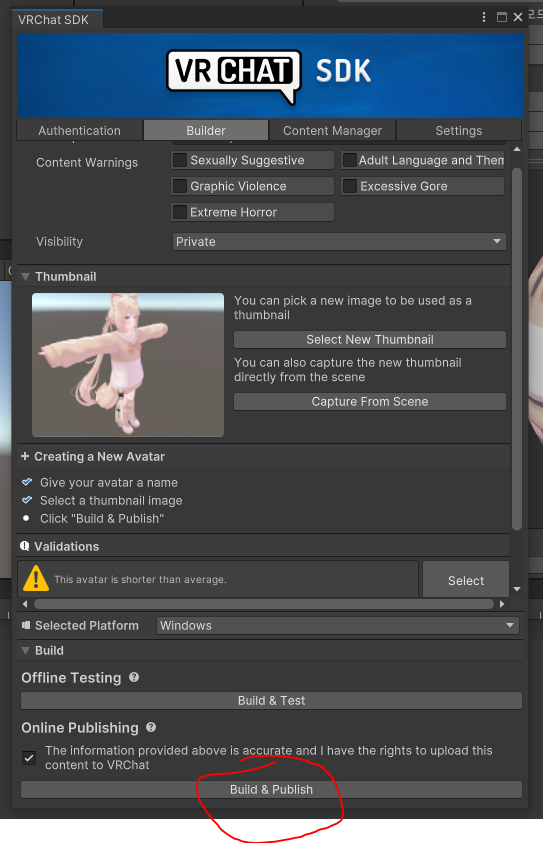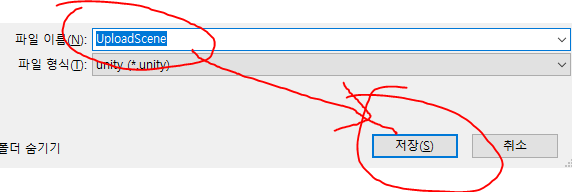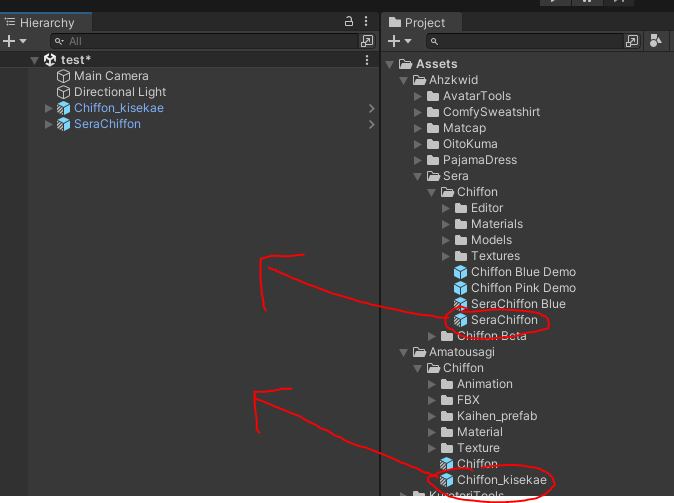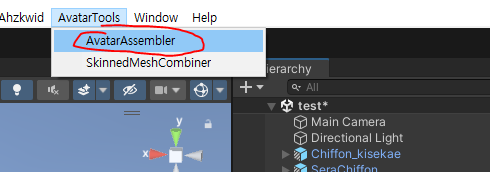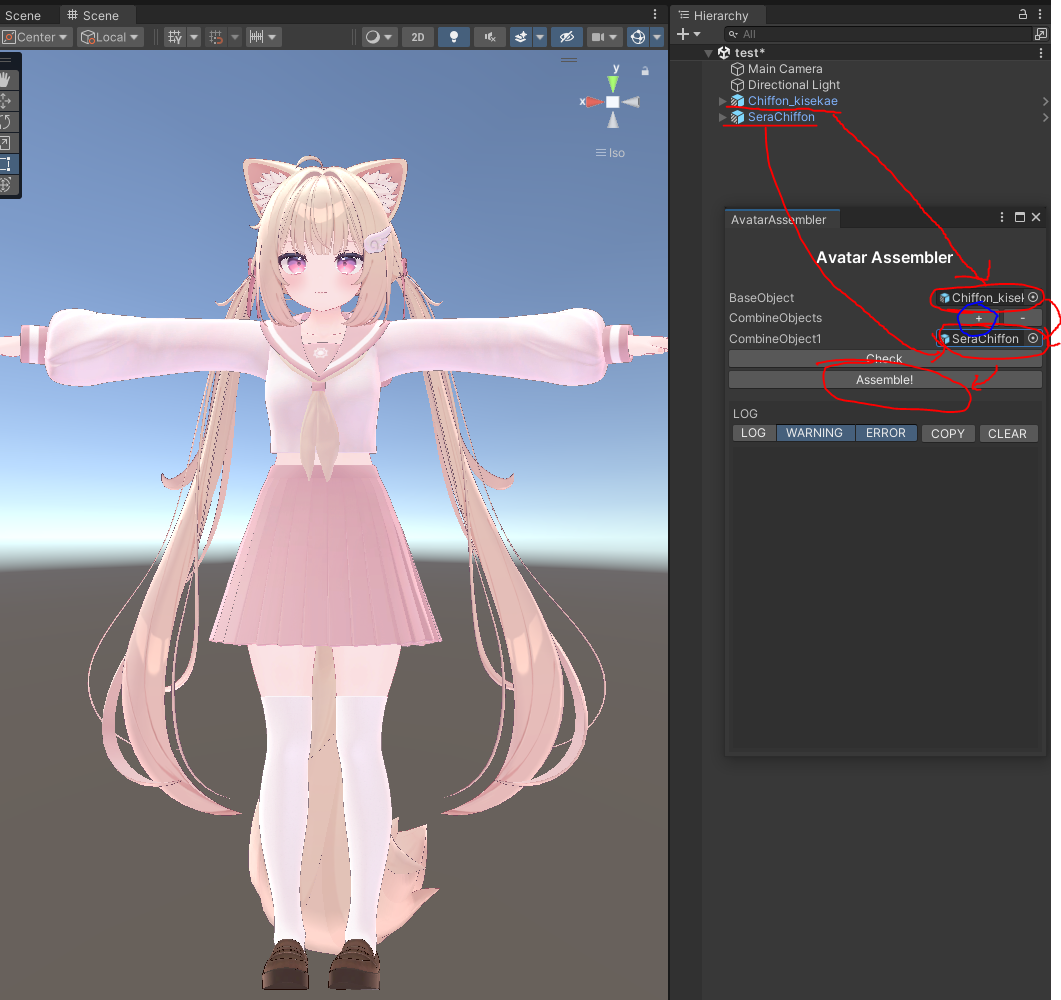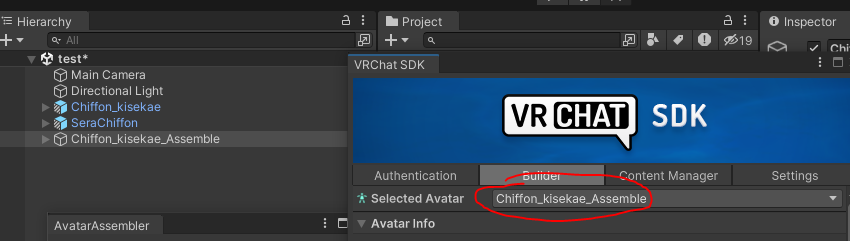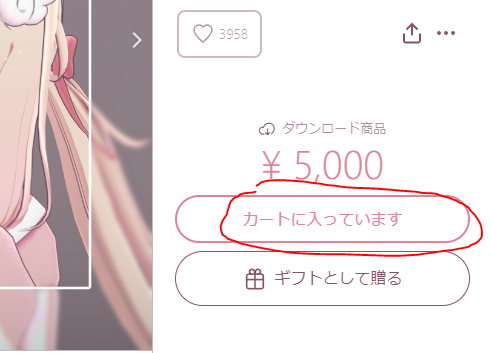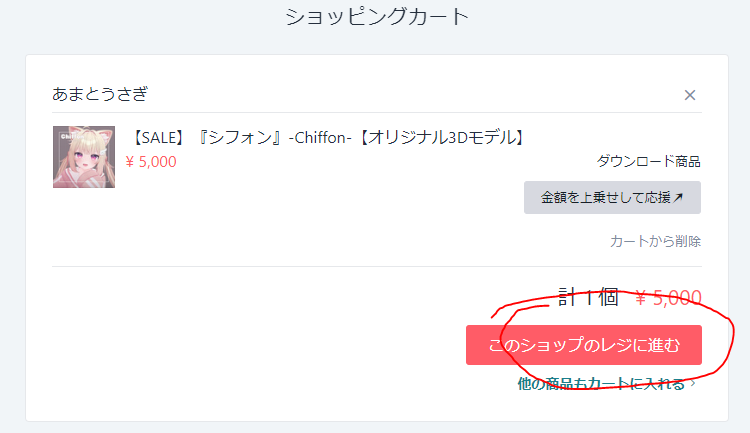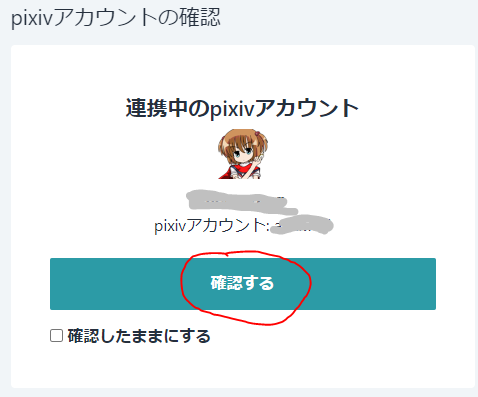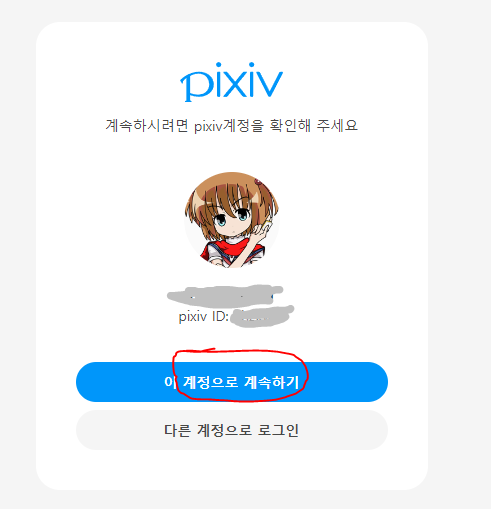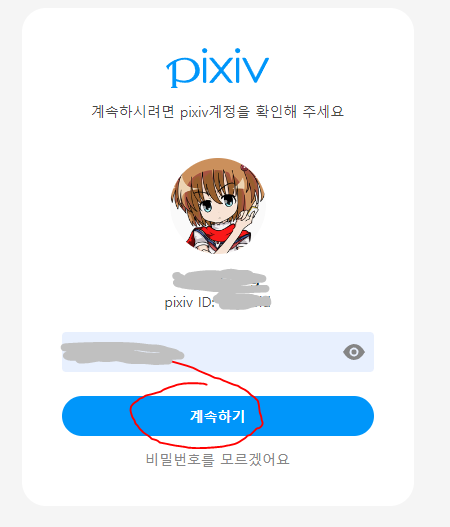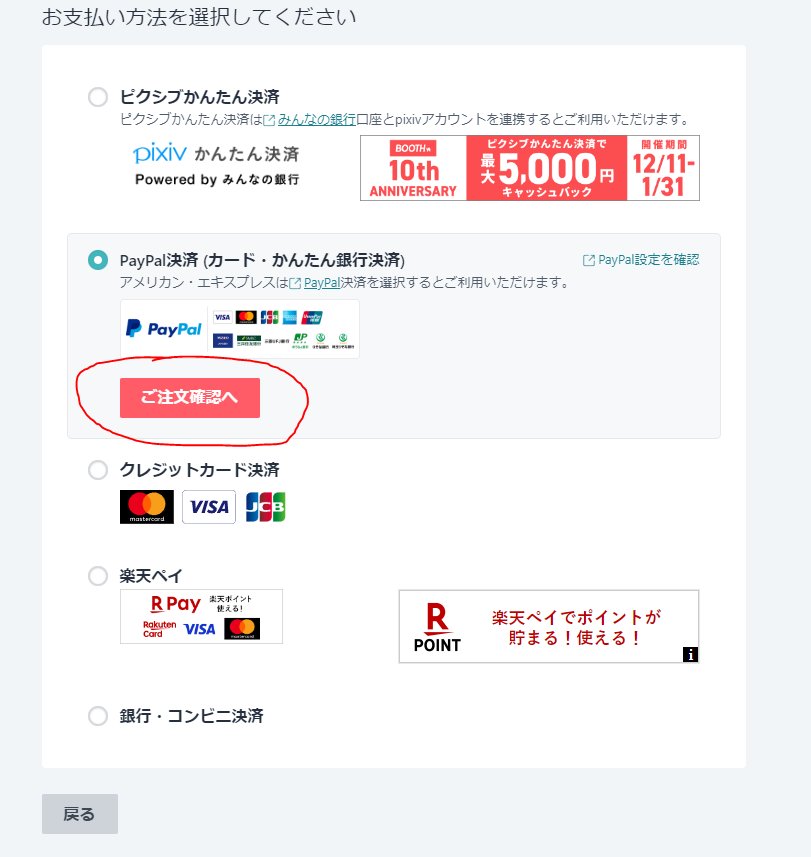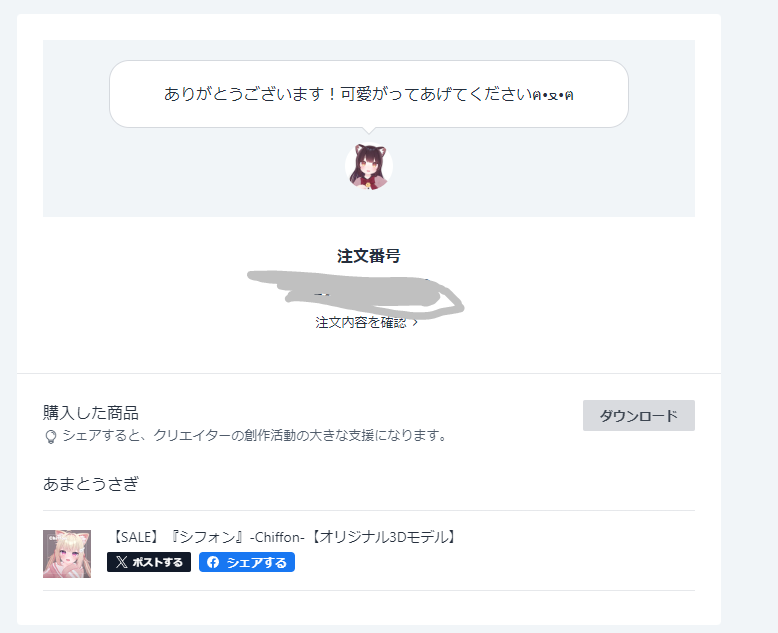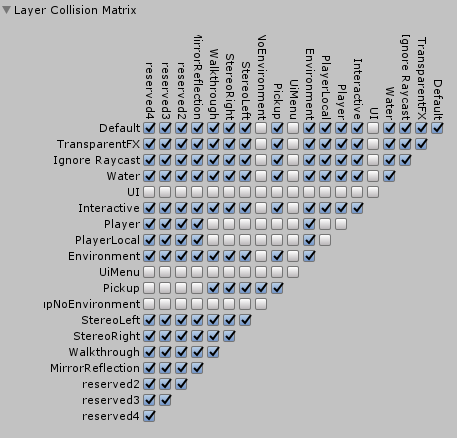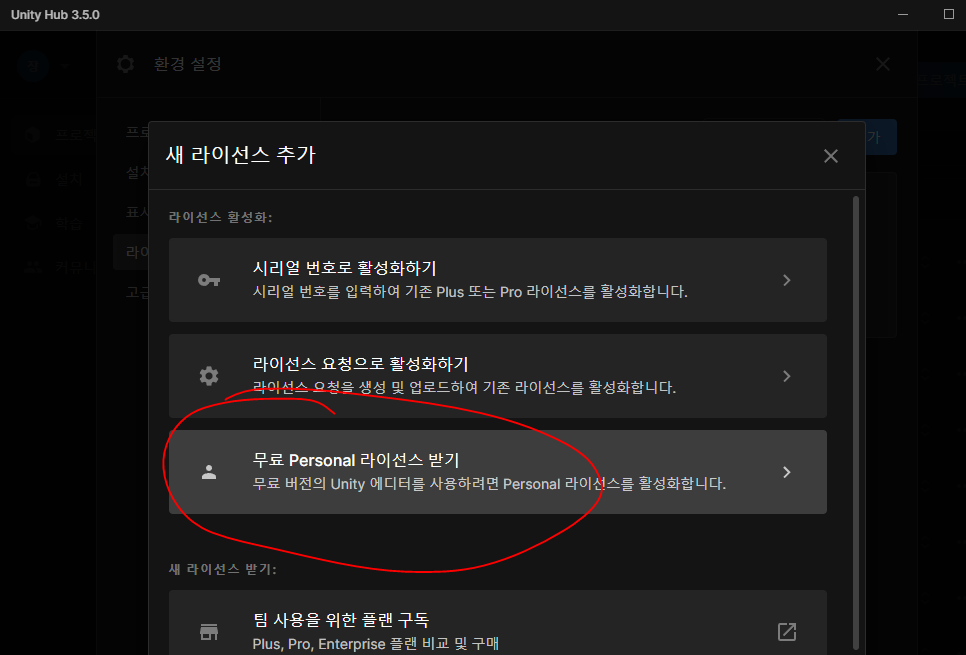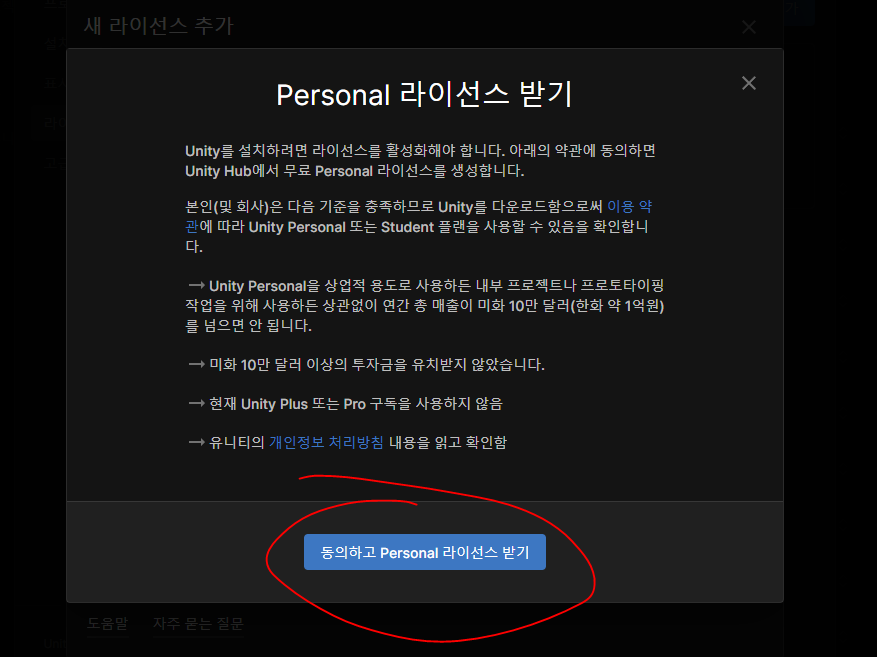1. 아바타 업로드하기
Unity 2022.3.22f1이랑 CC(CreatorCompanion)을 설치할거다
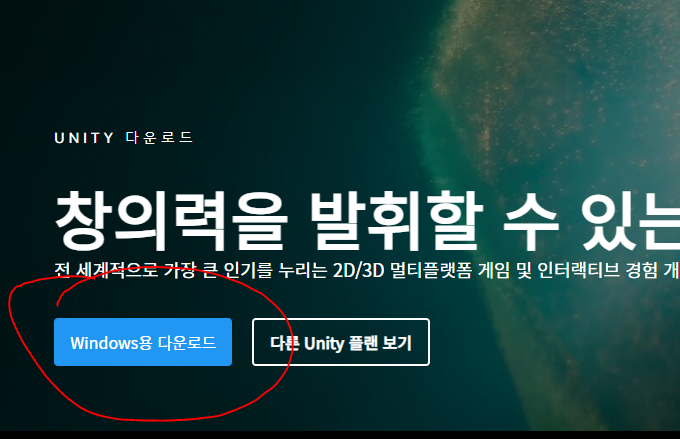
먼저 여기서 유니티 허브를 받자
Unity 2022.3.22f1 설치
설치후 이걸 누르면 2022.3.22f1이 설치된다
근데 만약 설치가 안 된다면
https://unity.com/kr/releases/editor/whats-new/2022.3.22
여기서 다운받는다
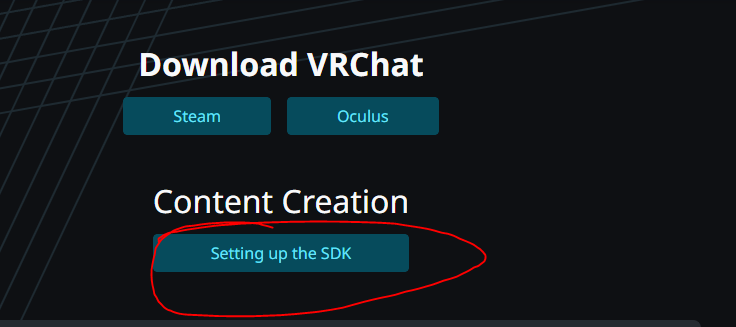
https://vrchat.com/home/download
그리고 여기서 CC를 다운받는다
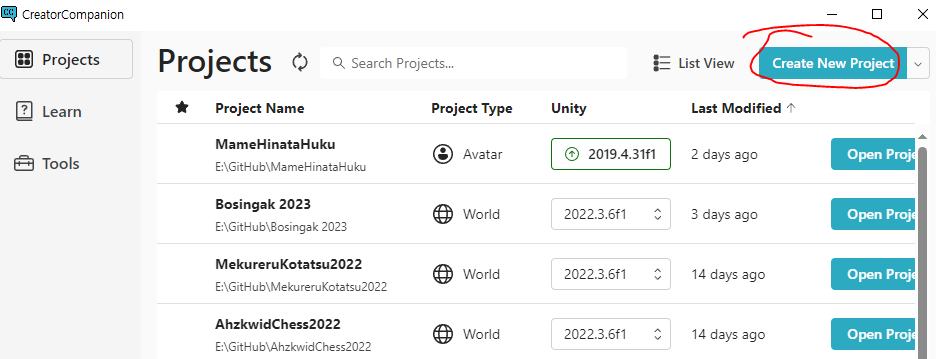
키고 프로젝트를 만든다
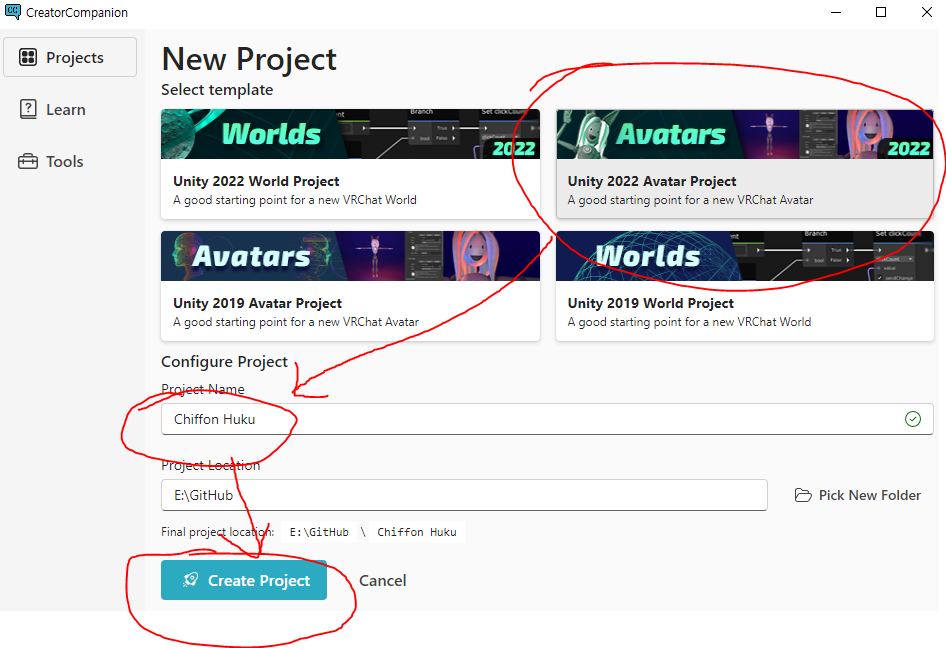
프로젝트 생성
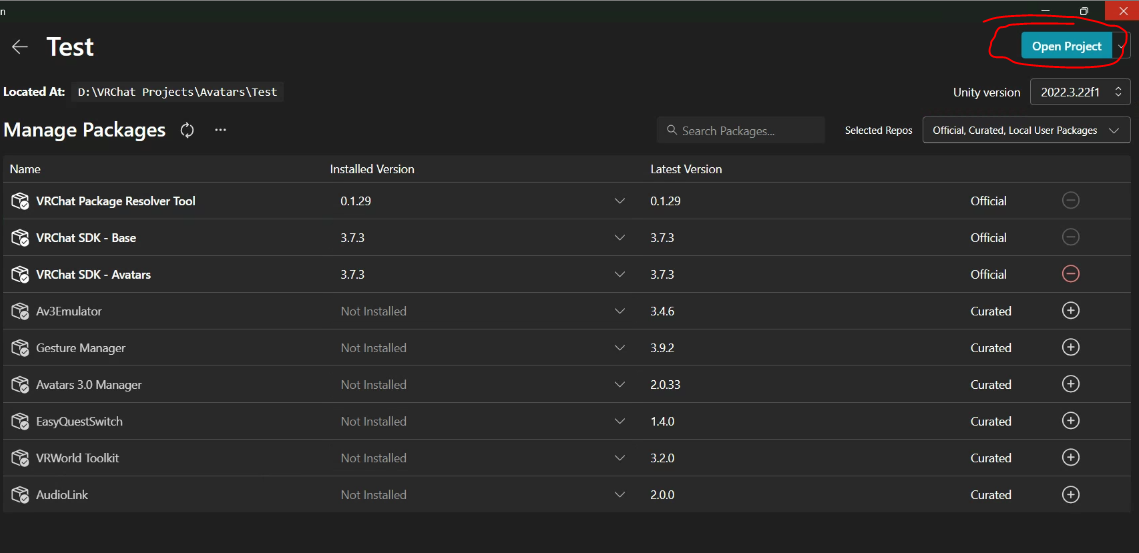
Open Project
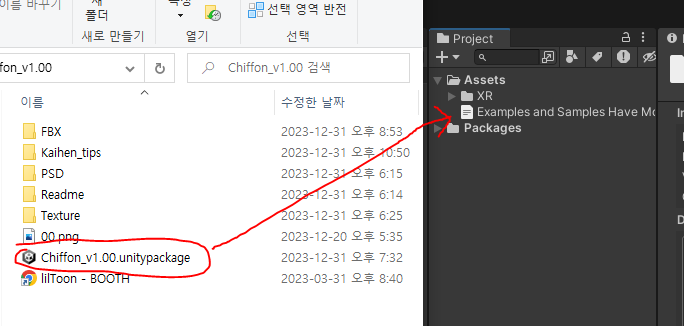
부스에서 산 캐릭터 유니티 패키지 업로드
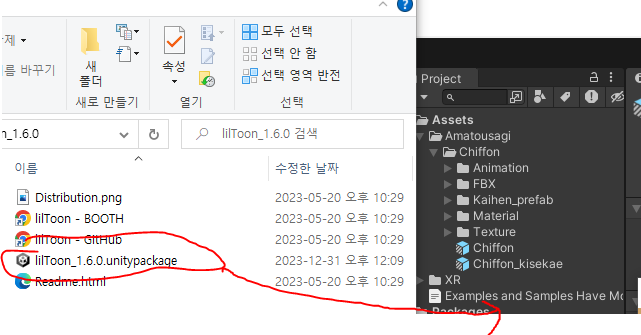
해당캐릭터의 툰쉐이더 패키지 업로드
보통은 liltoon을 많이 쓰는데 없다면 안 해도 된다
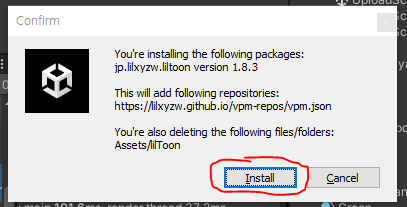
만약에 이런창이 뜨면 Install을 누른다
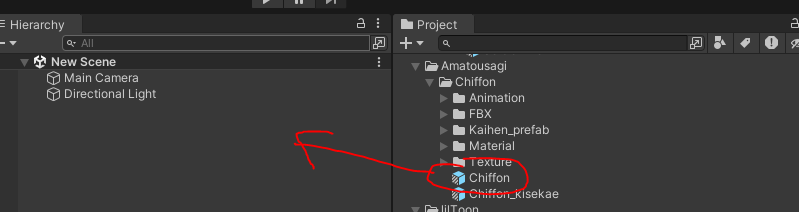
캐릭터를 드래그 해서 배치
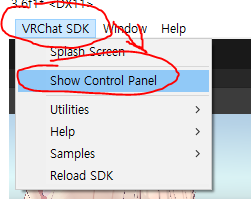
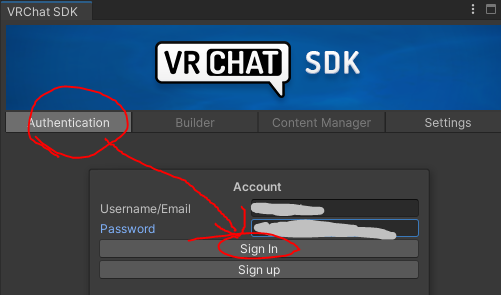
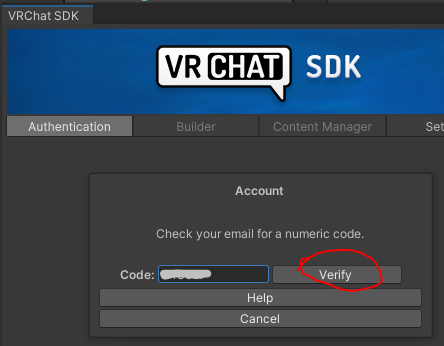
탭열고 로그인
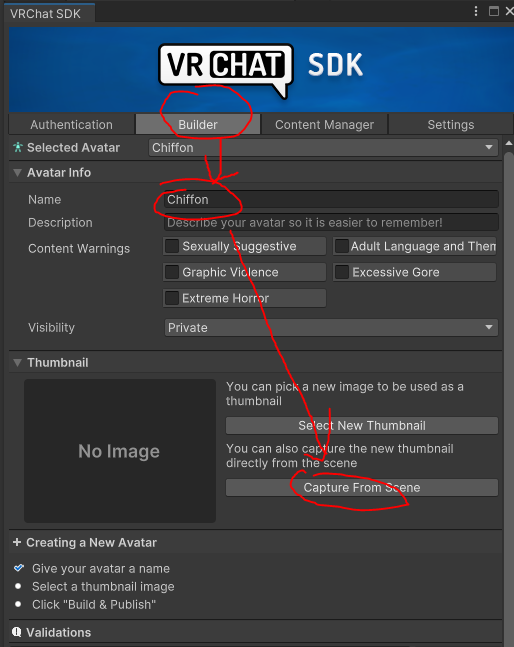
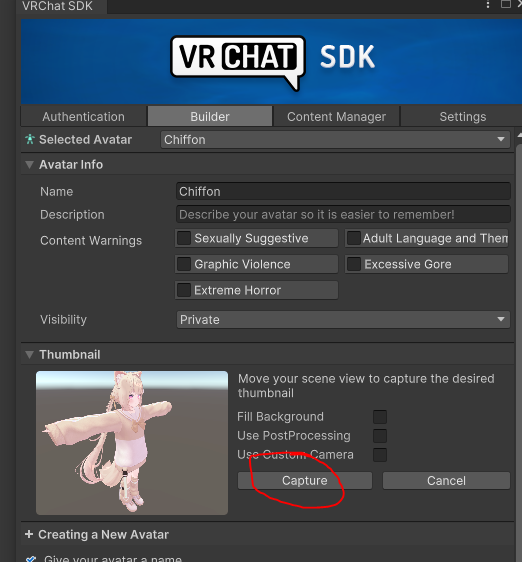
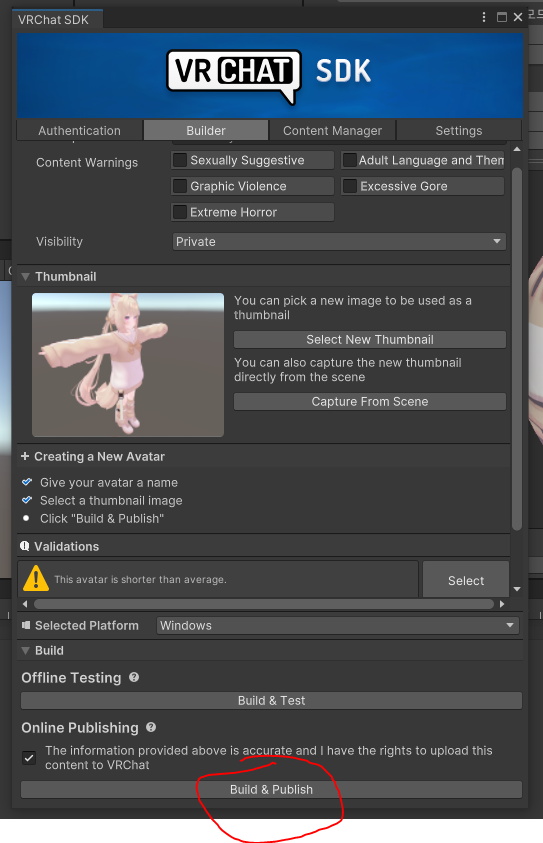
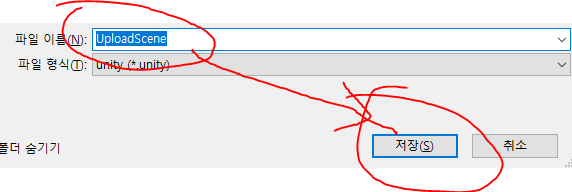
만약 씬 만들라는 창 뜨면 이름치고 저장

끝
2. 옷 갈아 입히기
예전과 달리 이제 옷 갈아입히는것도 원터치다
먼저 캐릭터와 전용옷을 준비한다
이제 모듈러 아바타를 소개할것인데 모듈러 아바타는 의상 호환성이 안 좋기 때문에
정상적으로 입혀지지 않는 의상의 경우 구식 아바타툴을 쓰는것도 방법이다
https://wmmu.tistory.com/entry/VRChat-%EC%95%84%EB%B0%94%ED%83%80-%EC%97%85%EB%A1%9C%EB%93%9C-2023
VRChat 아바타 업로드 2023
이 방법또한 묻혀져 가는 추세고 요새는 다른 방법이 권장되고 있다 최신 방법은 아래글을 참조 https://wmmu.tistory.com/entry/VRChat-%EC%95%84%EB%B0%94%ED%83%80-%EC%97%85%EB%A1%9C%EB%93%9C-2024 VRChat 아바타 업로드 20
wmmu.tistory.com
쿠로토리식은 인스턴스식이고 모듈러아바타는 비파괴식이다
일단 이곳은 모듈러 아바타를 소개하겠다.
모듈러 아바타를 설치한다
https://modular-avatar.nadena.dev/
Modular Avatar | Modular Avatar
Drag-and-Drop Avatar Assembly
modular-avatar.nadena.dev
이 링크에 들어가서
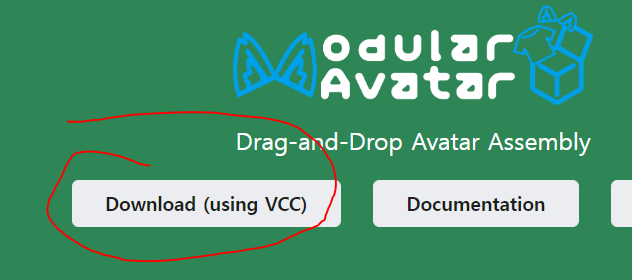
누른다

CC를 여시겠습니까가 뜬다
그리고 CC에서 아래를 진행한다
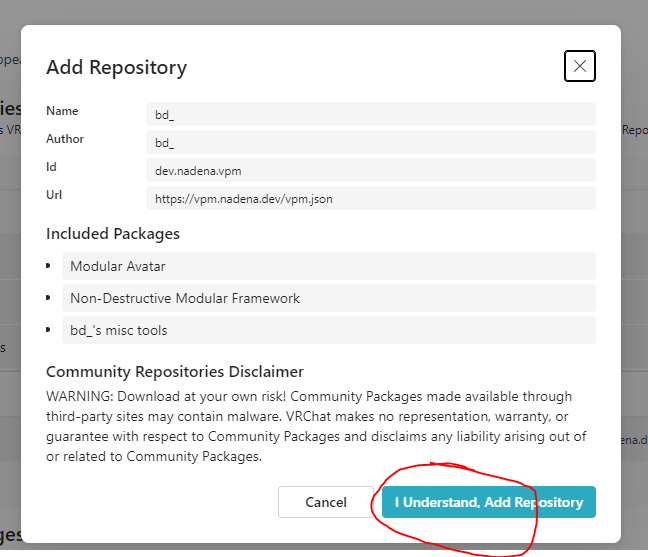
CC에서 수락을 누른다
만약 다운로드에 실패했다면 1번부터 다시 한다
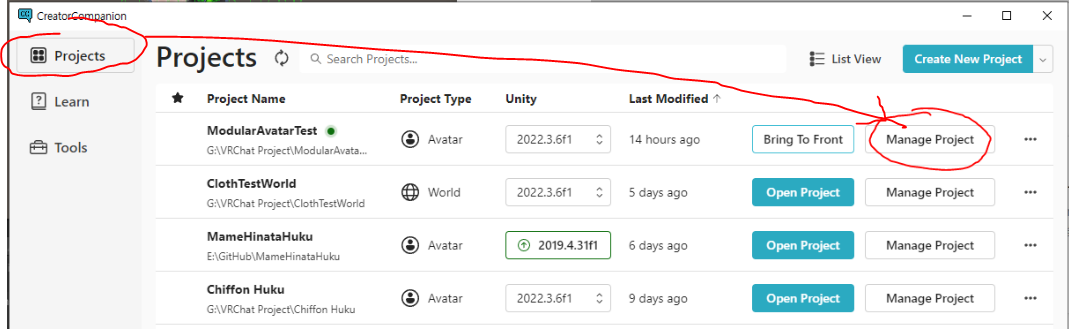
CC에서 프로젝트 관리 진입

그리고 모듈러 아바타를 눌러서 최신버전을 설치하고 연다

옷과 캐릭터를 씬에 드래그 해서 배치한다
가급적이면 kisekae 버전을 추천
없다면 캐릭터를 올린다음 옷을 지운다
프리팹 위치는 제품마다 다르니 조심

옷을 캐릭터에 드래그 하여 넣는다
이상태로 올리면 되는데 만약 비정상 동작하면
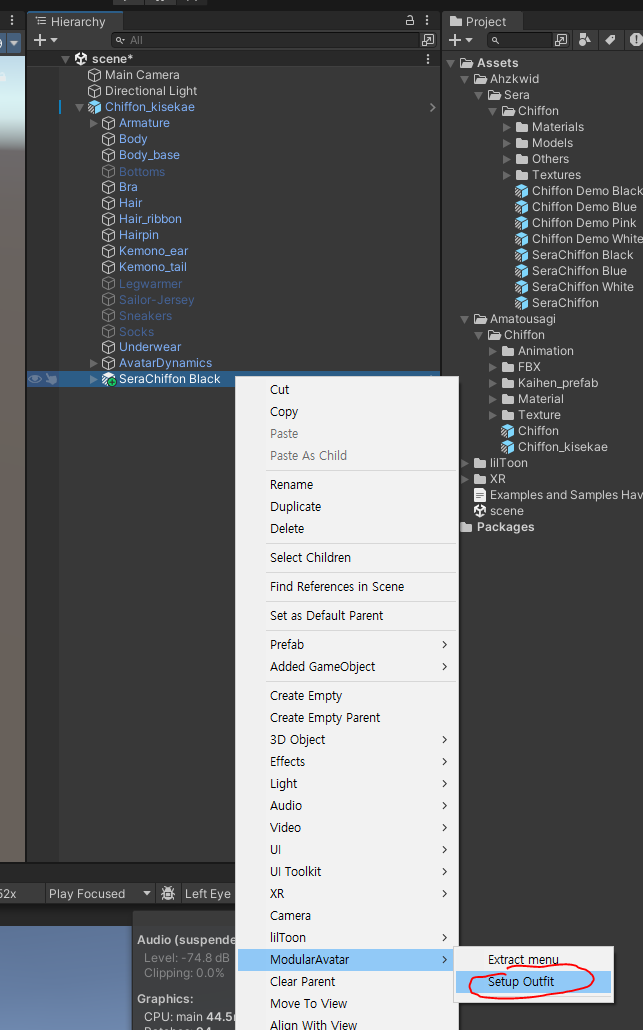
옷을 우클릭하여 Setup Outfit하고 업로드 하면 된다
끝
그리고 최근 내가 만든 새로운 아바타툴 홍보함
아바타툴 설치 없이도 아무런 클릭없이도 의상을 입히는 시스템
즉 무설치 제로터치 아바타툴이다
https://www.youtube.com/watch?v=BUgTAp2SMt4
이 툴과 관련된 상품은
https://booth.pm/ja/items?tags%5B%5D=EasyWear
新着商品 - 通販・ダウンロードの同人販売、購入 - BOOTH
BOOTH(ブース)とは、pixivと連携した、創作物の総合マーケットです。無料で簡単にショップを作成でき、商品の保管・発送代行サービスも提供しています!
booth.pm
여기서 볼수 있다
비대응 의상 착용방법
다만 이 방법은 캐릭터가 너무 다르게 생겼으면 불가능하다
https://www.youtube.com/watch?v=jdFoM7Lww4E
3. 머리색 바꾸기
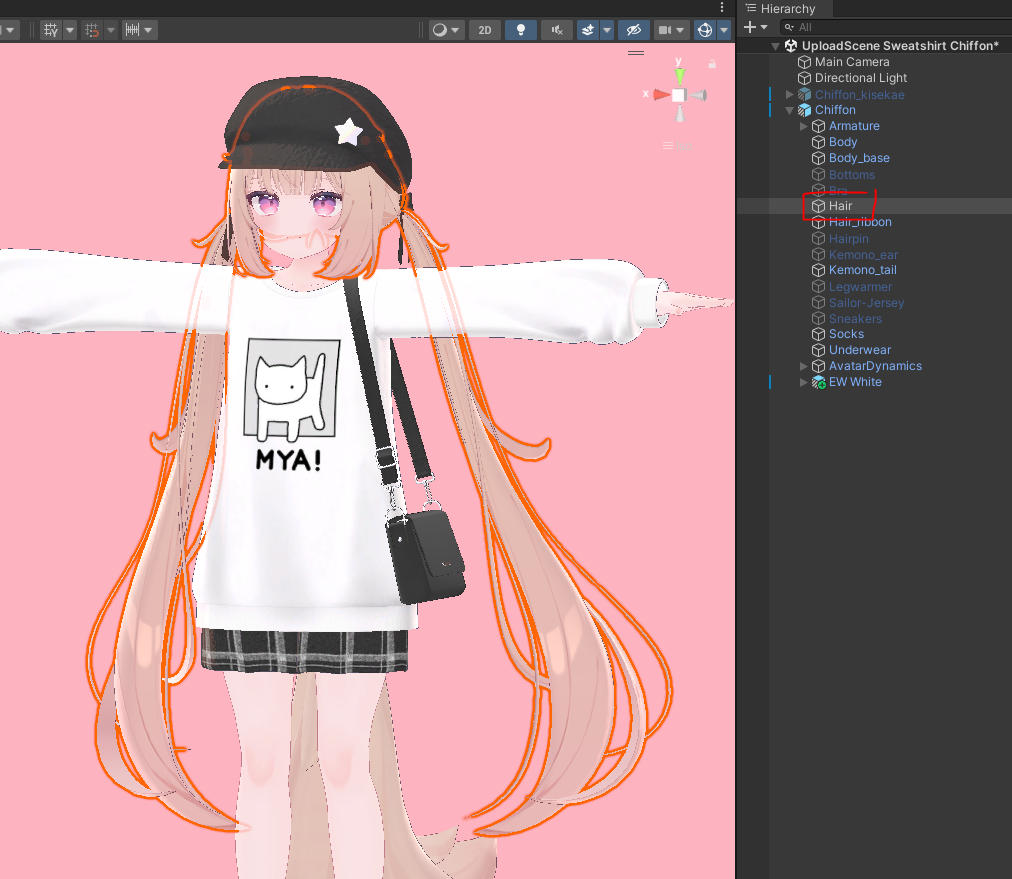
씬뷰에서 머리카락을 클릭하거나 하이어리키뷰에서 헤어를 누른다
씬은 Scene을 말하고 캐릭터가 직접적으로 보이는 화면을 말한다
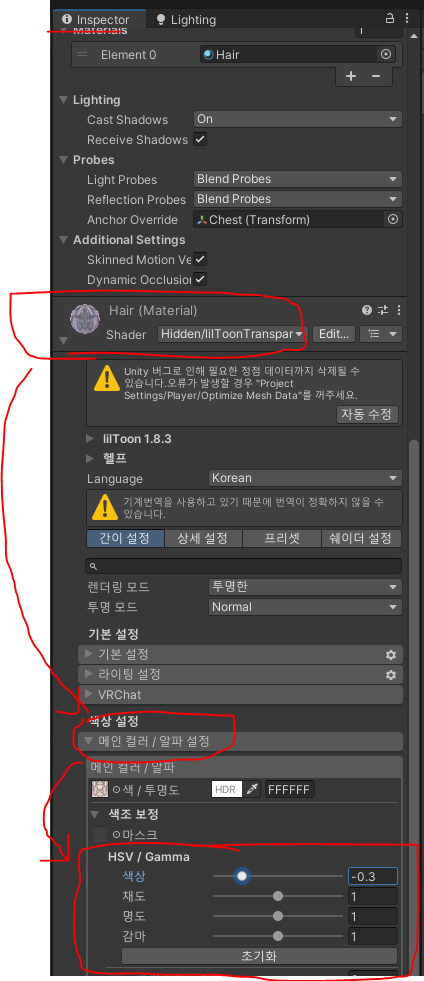
인스펙터의 마테리얼 탭을 펼쳐서 메인컬러의 색상을 조정한다

조정된 모습
아래는 몇가지 색상값들을 소개하겠다

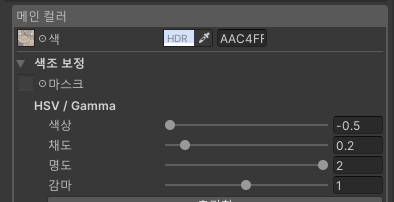
키펠 파란색 헤어

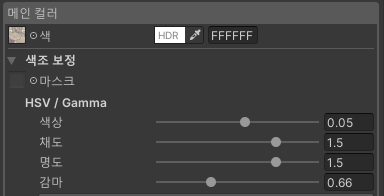
키펠 노란색 헤어
4. 머리 바꾸기
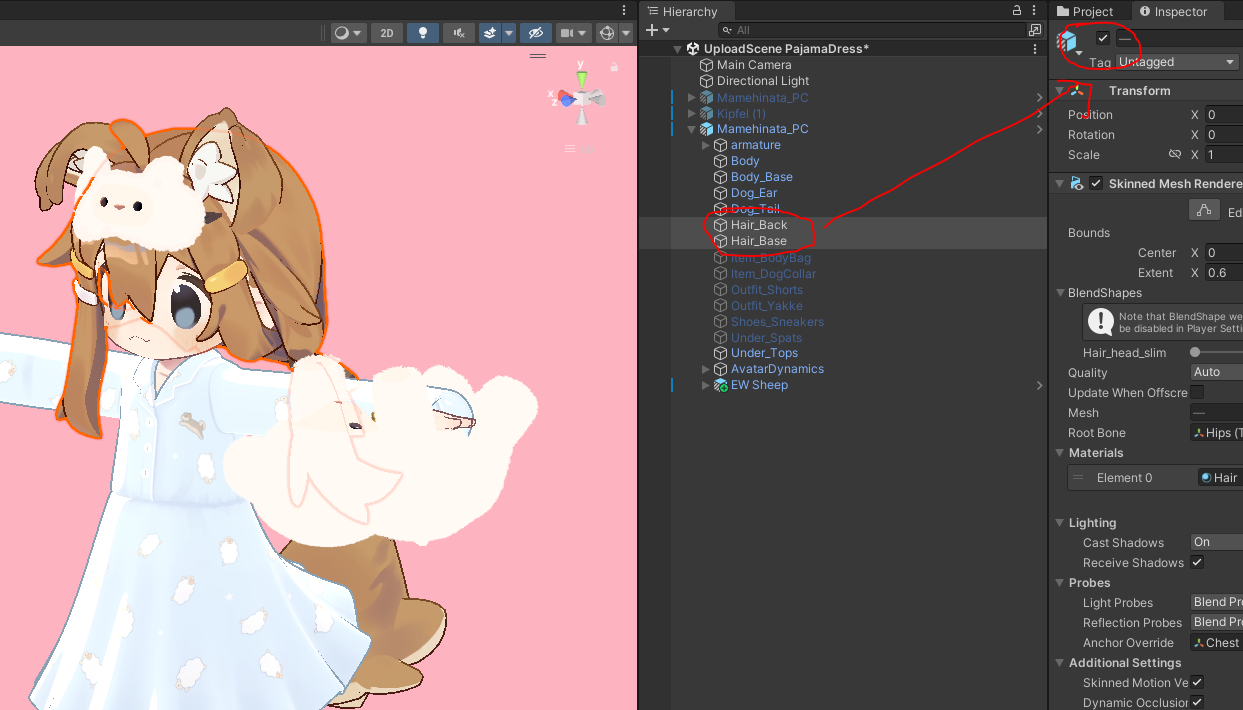
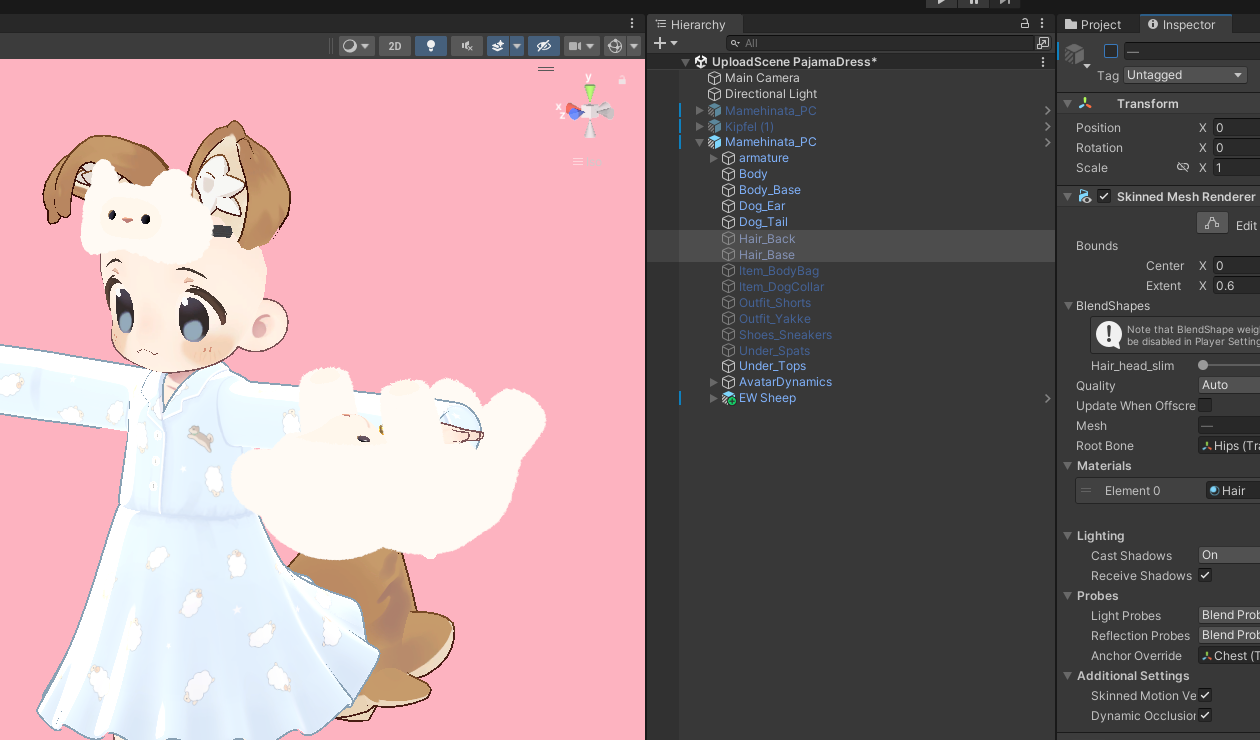
기본 헤어를 선택해서 오프 시킨다
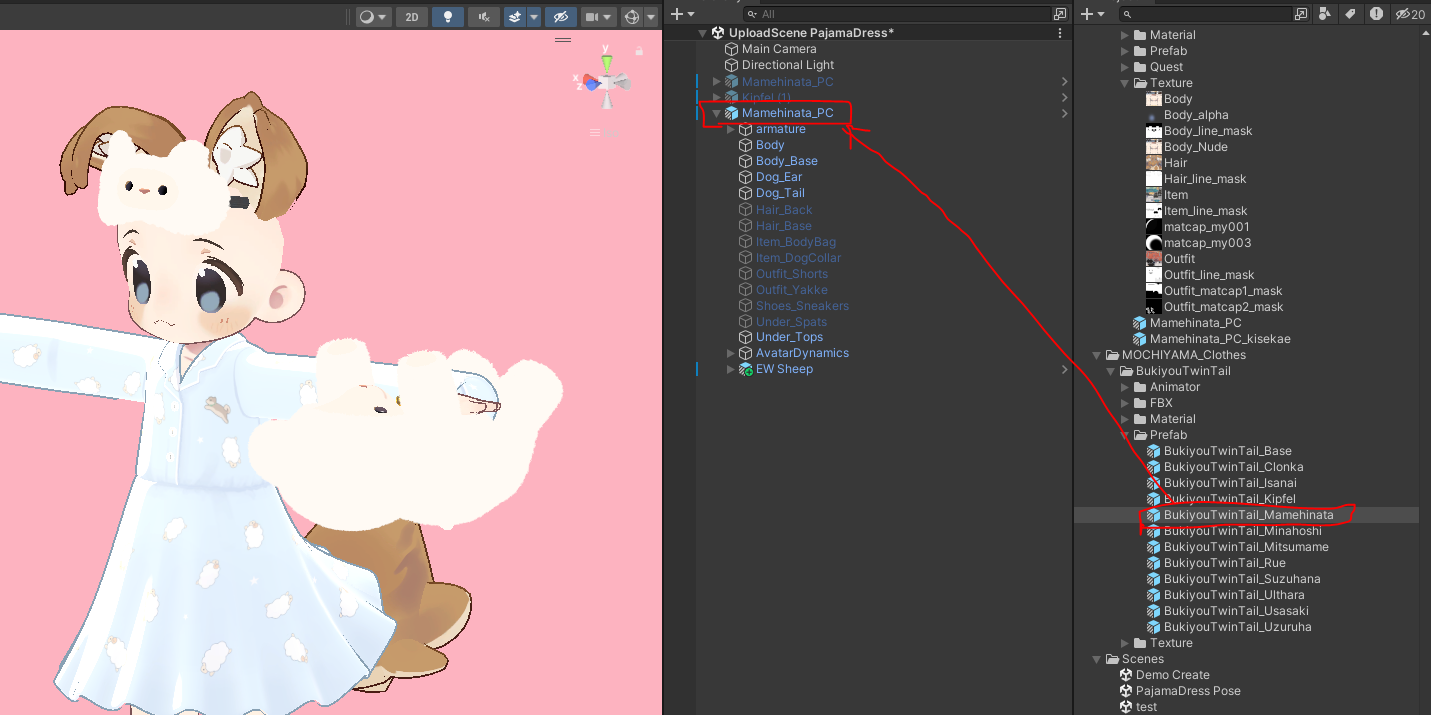
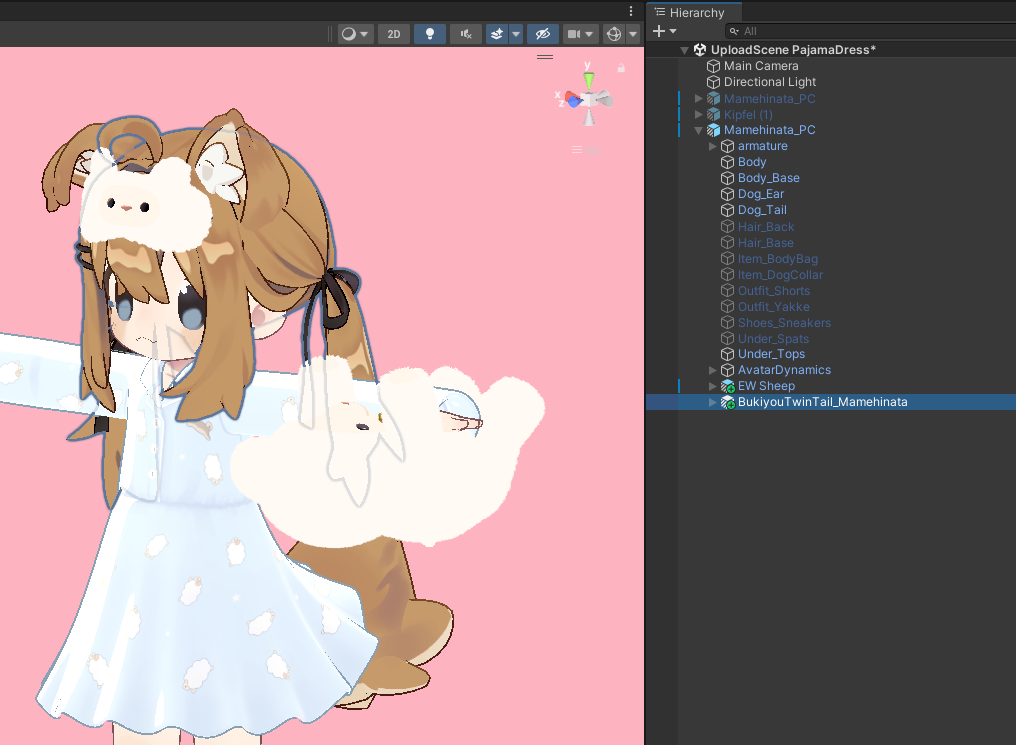
헤어를 드래그 해서 넣는다
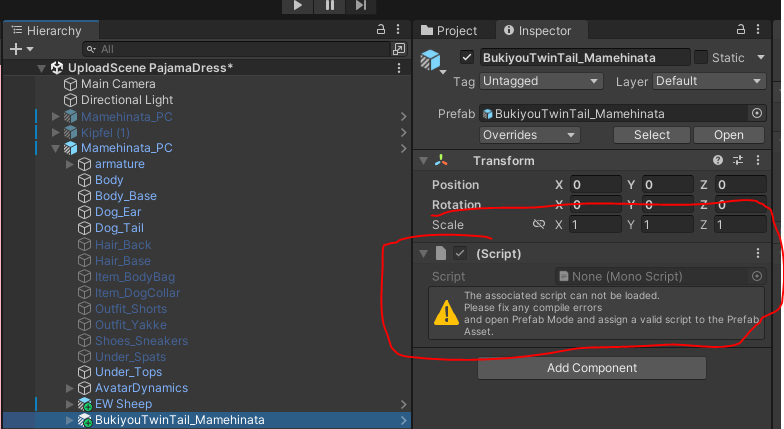
만약 헤어에 이렇게 미싱이 뜨거나 아무런 컴포넌트가 없다면 아래작업들을 진행한다
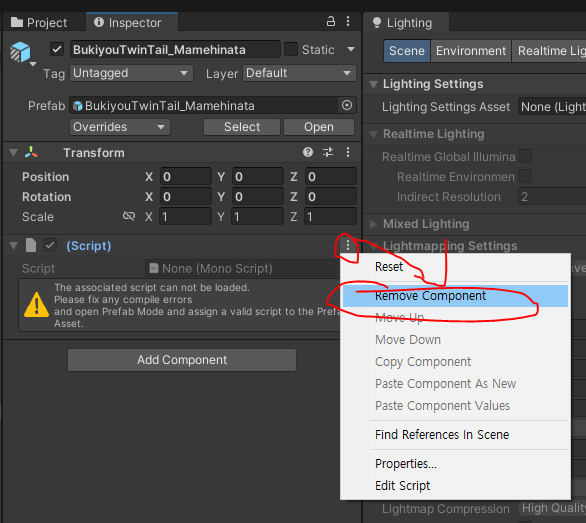
...을 눌러서 삭제해준다
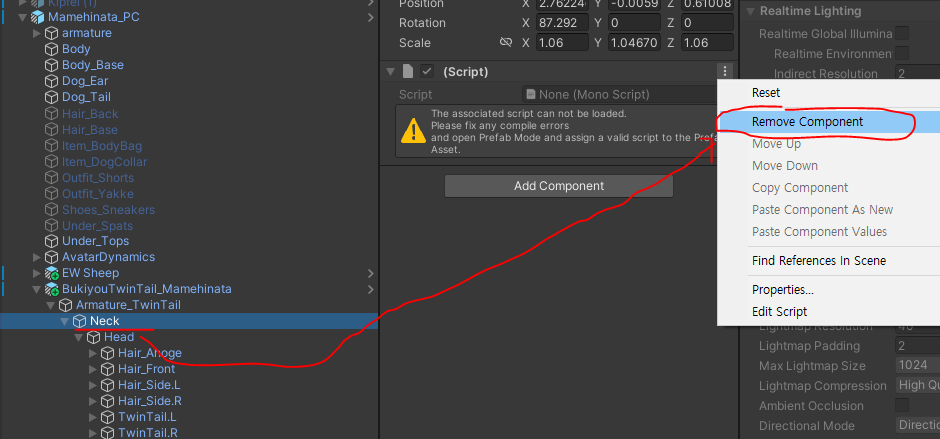
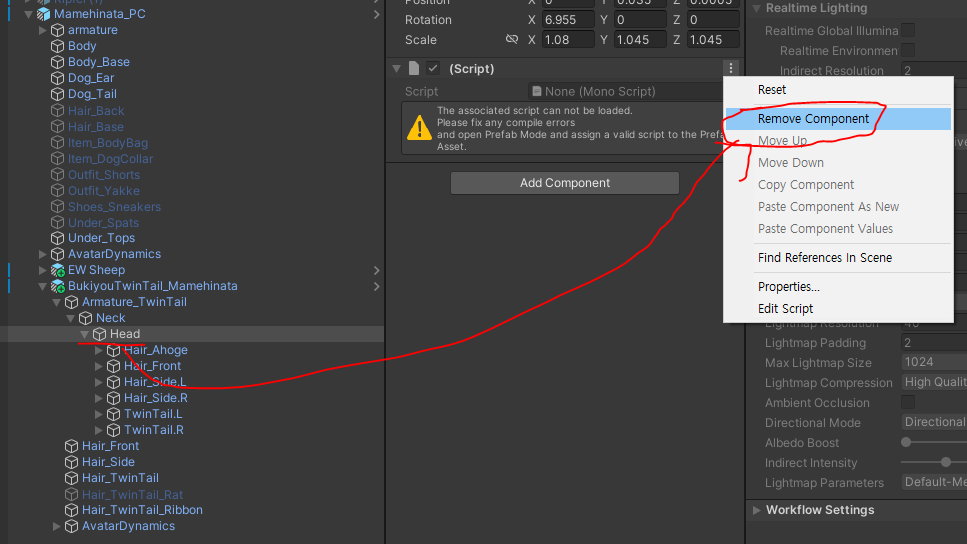
모든 미싱 컴포넌트를 찾아서 지워준다
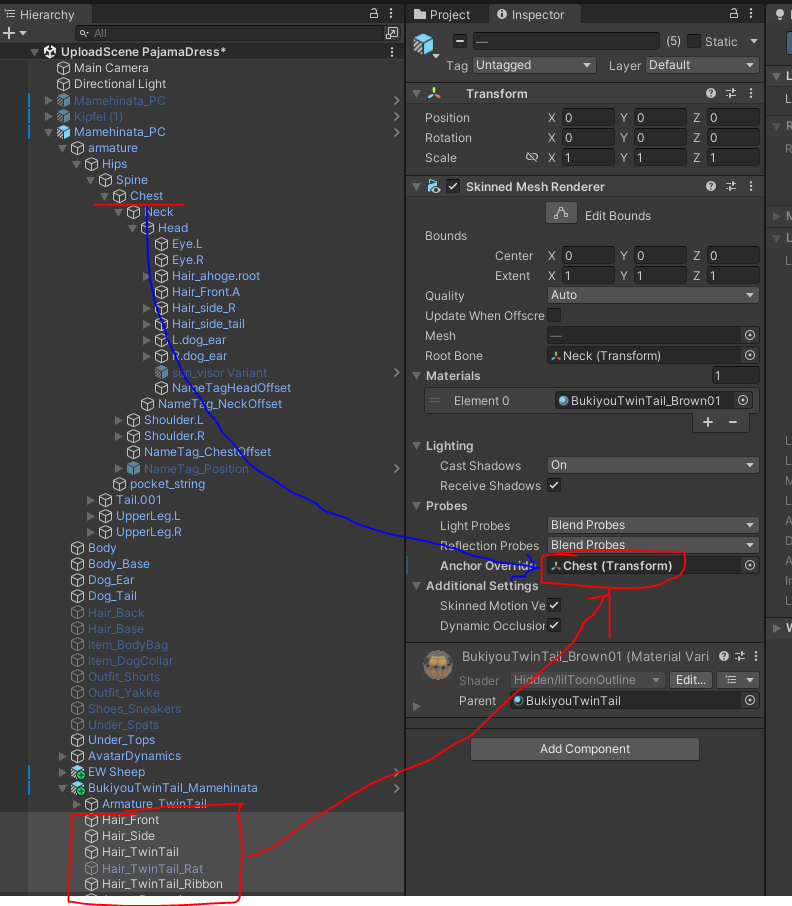
그리고 아처 오버라이드를 전부 맞춰주고
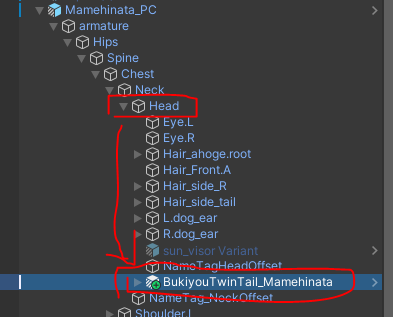
그리고 머리 밑으로 넣어주고 올리면 끝
5. 눈 바꾸기
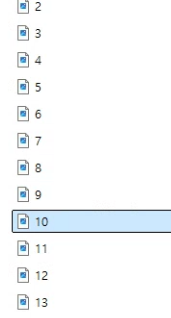
보통 아이텍스처를 구매하면 이렇게 png를 줄것이다

유니티내에 폴더를 만든다
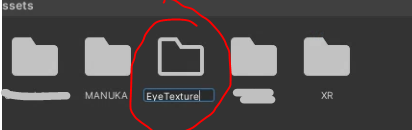
폴더명을 지어주고
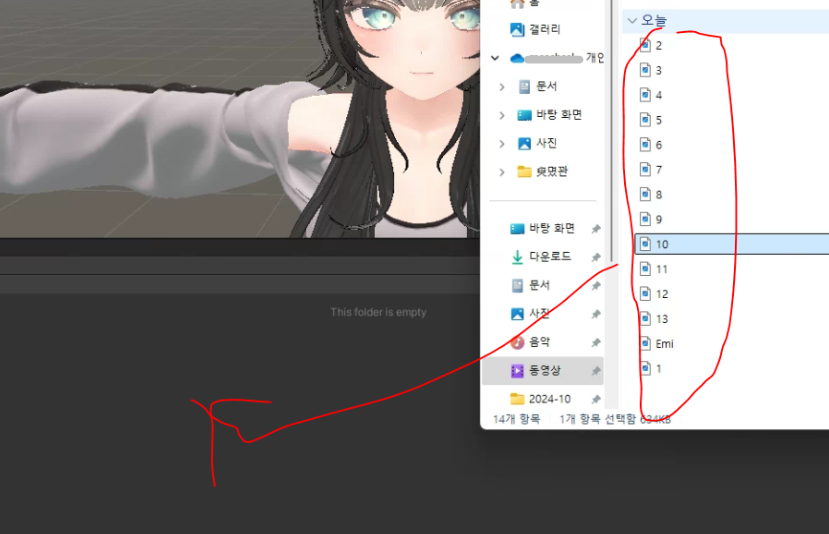
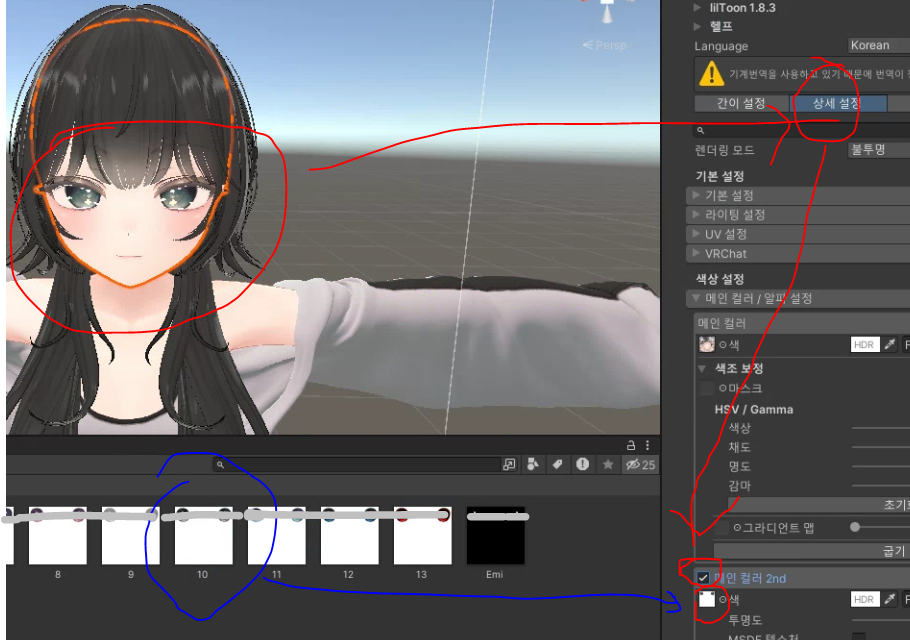
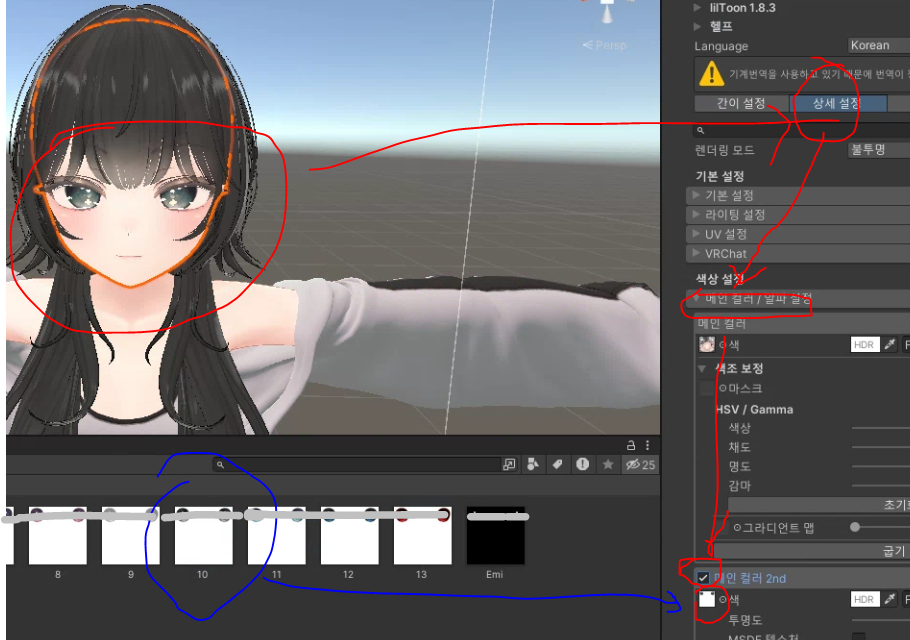
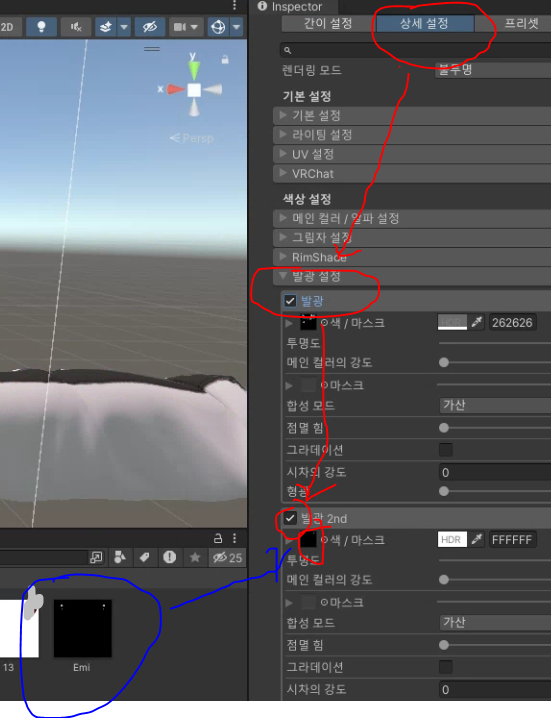

그리고 보면 원본텍스처 느낌에서 조금 어긋났는데

그럴경우는 2번을 끄고 1번에 넣으면 된다
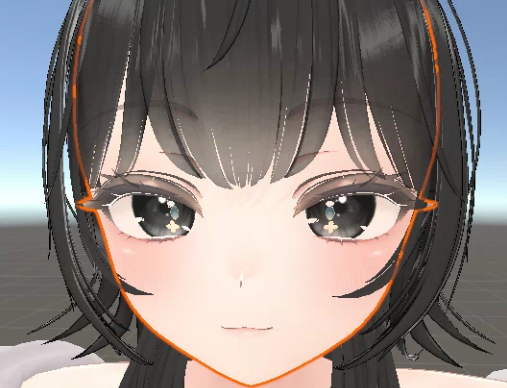
그리고 눈에 십자가가 남아있는데

블렌드쉐이프를 열어서

쉐이프키에서 지워주면 된다
끝
그리고 아이텍스처도 DnD로 간단히 넣을수 있게 EasyWear로 대응했다
아래는 지인이 대응해주신 에셋홍보를 하겠다

https://wkfk0d.booth.pm/items/5949847
【シフォン chiffon】< Neko Face > 9color eye Drop Blend Shape/ Make up+Eyes Texture Material - ドロガメ - BOOTH
Neko Face All - 顔変更パッケージ Neko Face All - 얼굴 변경 패키지 日本語は翻訳機の使用により誤訳がある可能性があります。 服 https://dollit.booth.pm/items/5922430 対応アバター https://komado.booth.pm/items/53
wkfk0d.booth.pm
6. 표정 바꾸기
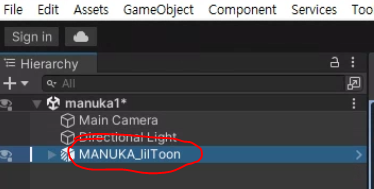
캐릭터를 누른다
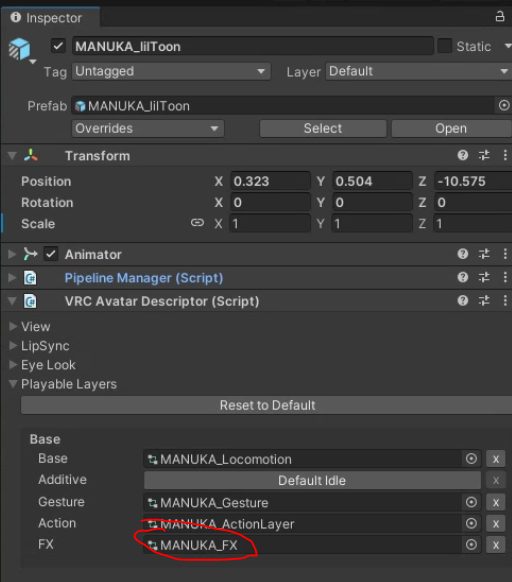
Descriptor에서 FX를 누른다
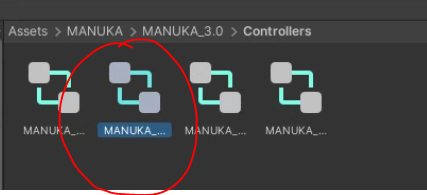
그러면 이렇게 나오는데 이걸

애니메이터 컴포넌트에 할당한다
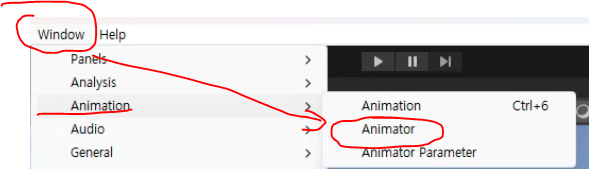
그리고 애니메이터를 열어서
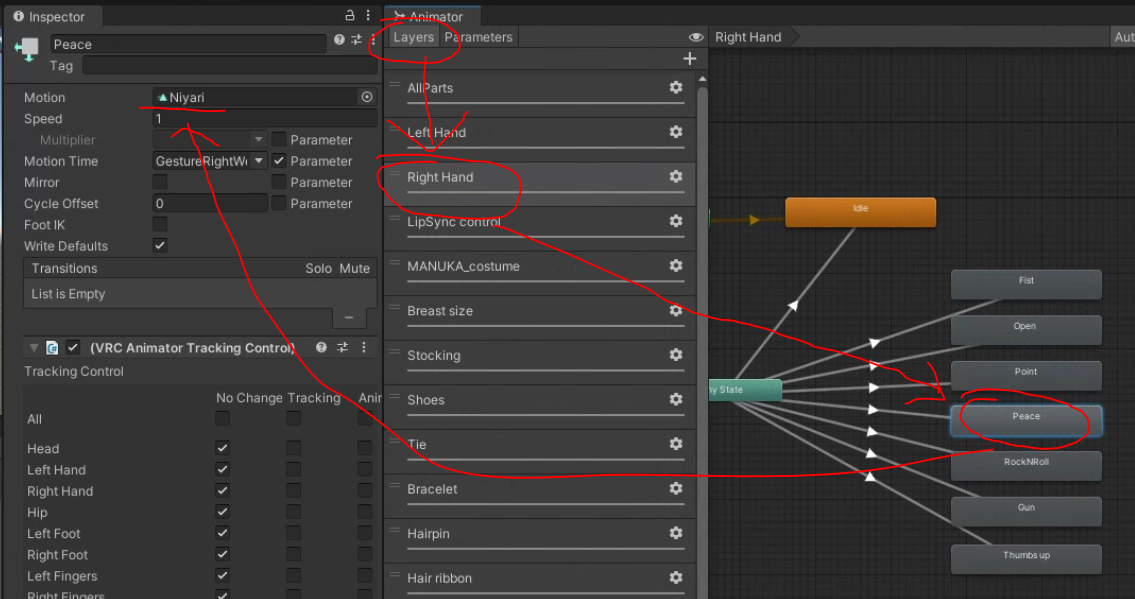
캐릭터를 다시 누른상태에서 수정하려는 손가락 애니메이션이 무엇인지 확인하고

프로젝트에서 Add Tab후 Animation을 눌러서 애니메이션 윈도우를 연다

그리고 캐릭터를 눌러서 애니메이션을 선택후
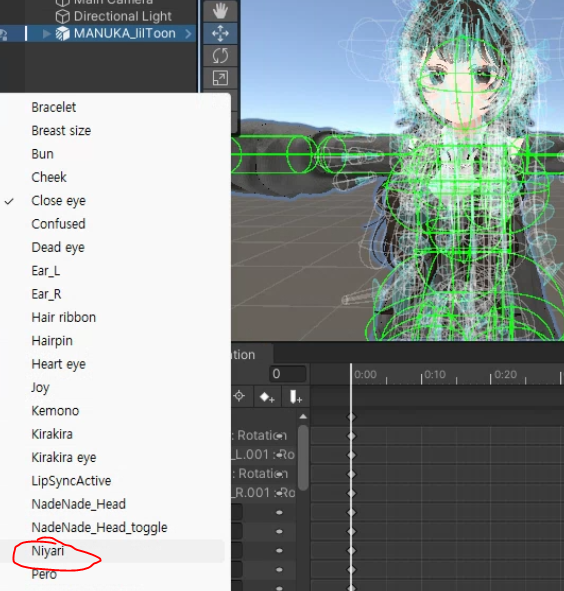
아까 봐둔 애니메이션으로 바꿔둔다
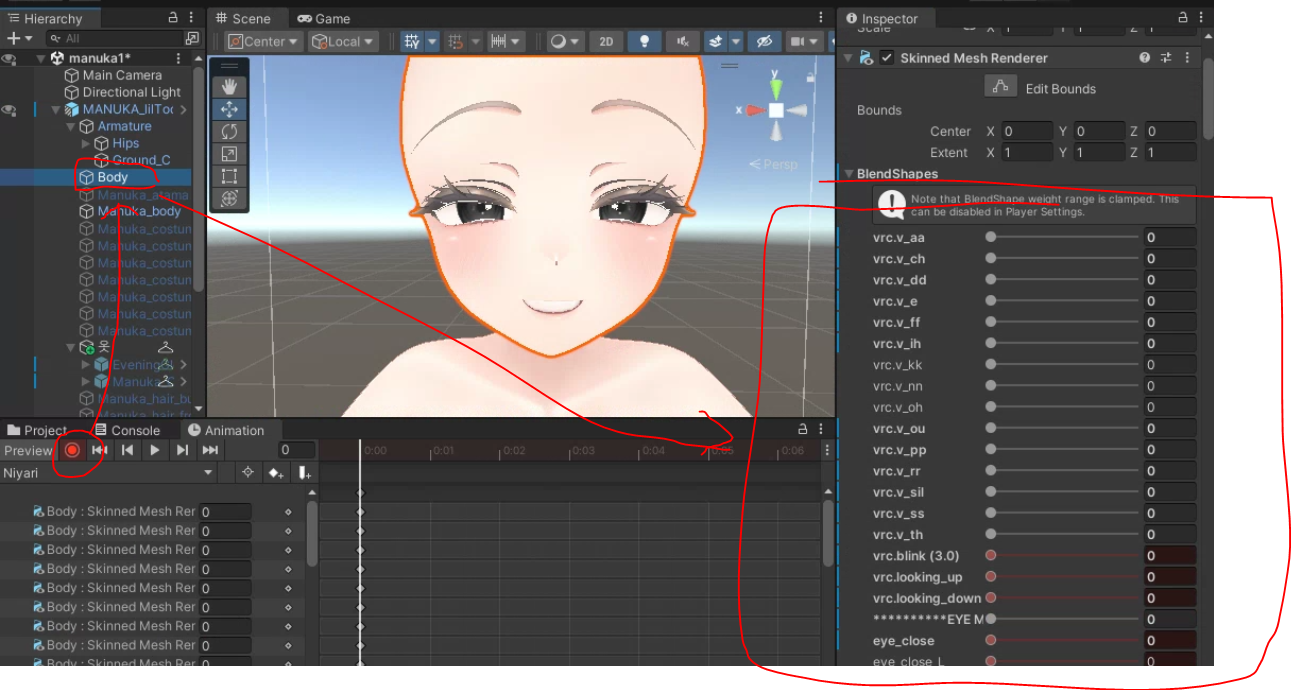
녹화모드를 켠상태에서 Body를 누르고 수정하면 된다
수정하면 자동으로 녹화되며
만약 마지막에 수정한걸 취소하고 싶으면 Ctrl + Z를 누르면 캔슬된다
수정이 다 끝나면 녹화와 프리뷰를 풀고 애니메이터 컴포넌트에 할당해둔 애니메이터를 풀면 된다
끝
옛날 정보들
https://wmmu.tistory.com/entry/VRChat-아바타-업로드-2023
VRChat 아바타 업로드 2023
1. 아바타 업로드하기 더보기 Unity 2022.3.6f1이랑 CC(CreatorCompanion)을 설치할거다 https://unity.com/kr/download 먼저 여기서 유니티 허브를 받자 unityhub://2022.3.6f1/b9e6e7e9fa2d 설치후 이걸 누르면 2022.3.6f1이 설
wmmu.tistory.com
-태그
모듈러 아바타 사용법
'게임 > VRChat' 카테고리의 다른 글
| VRChat 시폰 리본 안 보이는 문제 수정하기 (0) | 2024.02.28 |
|---|---|
| 텍스처 메모리와 성능과의 연관성 (0) | 2024.02.27 |
| VRChat 아에이오우만으로 립싱크 설정 (0) | 2024.01.20 |